下拉多选择框bootstrap 实现方式
bootstrap-select 的用法
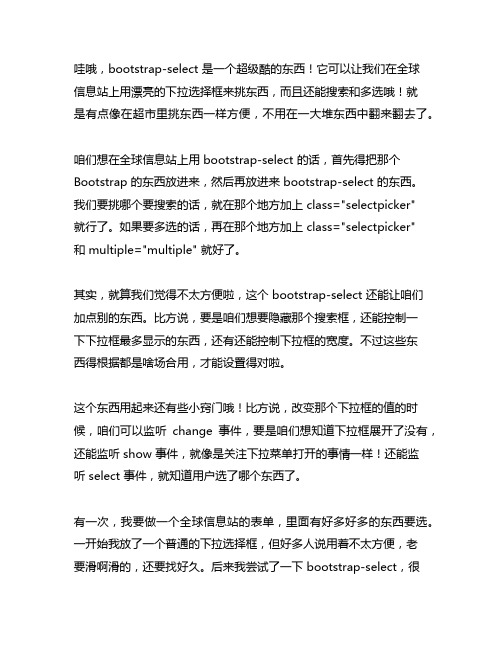
哇哦,bootstrap-select 是一个超级酷的东西!它可以让我们在全球信息站上用漂亮的下拉选择框来挑东西,而且还能搜索和多选哦!就是有点像在超市里挑东西一样方便,不用在一大堆东西中翻来翻去了。
咱们想在全球信息站上用 bootstrap-select 的话,首先得把那个Bootstrap 的东西放进来,然后再放进来 bootstrap-select 的东西。
我们要挑哪个要搜索的话,就在那个地方加上 class="selectpicker"就行了。
如果要多选的话,再在那个地方加上 class="selectpicker"和 multiple="multiple" 就好了。
其实,就算我们觉得不太方便啦,这个 bootstrap-select 还能让咱们加点别的东西。
比方说,要是咱们想要隐藏那个搜索框,还能控制一下下拉框最多显示的东西,还有还能控制下拉框的宽度。
不过这些东西得根据都是啥场合用,才能设置得对啦。
这个东西用起来还有些小窍门哦!比方说,改变那个下拉框的值的时候,咱们可以监听change 事件,要是咱们想知道下拉框展开了没有,还能监听 show 事件,就像是关注下拉菜单打开的事情一样!还能监听 select 事件,就知道用户选了哪个东西了。
有一次,我要做一个全球信息站的表单,里面有好多好多的东西要选。
一开始我放了一个普通的下拉选择框,但好多人说用着不太方便,老要滑啊滑的,还要找好久。
后来我尝试了一下 bootstrap-select,很神奇哦!只要简单地加进来和设置一下,就有了一个带搜索功能的多选下拉框,方便多啦!用户还能在搜索框里输入关键字,找到需要的东西,效率提高了好多呢!bootstrap-select 可真是一个厉害的下拉选择插件,能用在许多全球信息站里面。
简单地引入和设置就能实现漂亮、实用的下拉选择功能,而且还可以根据需要加一些东西。
基于Bootstrap下拉框插件bootstrap-select使用方法详解

基于Bootstrap下拉框插件bootstrap-select使⽤⽅法详解写在前⾯:在这次的项⽬中,没有再使⽤liger-ui做为前端框架了,改为了Bootstrap,这次也好接触下新的技术,在学习的过程中发现,Bootstrap的⼀些组件基本都是采⽤class的形式,就是给⼀个它定义好的样式,就会给你展现出⼀个好看的组件出来,这个⽐liger-ui的界⾯做的要好,但是了解了Boostrap的基本语法后,发现在官⽅的⽂档中,并没有⼀些可以动态加载组件的demo,因为之前⽤的liger-ui,⼤多数组件都只需要写⼀⾏代码,就能很好的,并且很⽅便的直接与后台进⾏交互,并动态加载数据。
但是bootstrap的⽂档中并没有这样的例⼦。
毕竟它就是做静态的,只需要给⼀个样式,那我动态加载数据怎么办?全部⾃⼰封装吗?后⾯查阅资料发现,有许多常⽤的组件插件是基于bootstrap来进⾏封装的,这就需要我们如果要使⽤什么组件,可以单独的再去下载它的插件。
这个时候,就可以做到很⽅便的像后台发送数据进⾏动态加载了。
这⾥就记录下,⼀些常⽤的bootstrap的组件插件吧,⾸先是下拉框。
基于Bootstrap的下拉框也有好⼏个,这⾥我选择了bootstrap-select.js.下⾯就简单的记录下它的⽤法吧,主要是动态的加载数据。
⾸先还是上代码,毕竟代码最直观。
前台jsp页⾯:<%@ page contentType="text/html;charset=UTF-8" language="java" %><%String scheme = request.getScheme();String serverName = request.getServerName();String contextPath = request.getContextPath();int port = request.getServerPort();//⽹站的访问跟路径String baseURL = scheme + "://" + serverName + ":" + port+ contextPath;request.setAttribute("baseURL", baseURL);System.out.println("baseURL:" + baseURL);%><html><head><meta name="viewport" content="width=device-width" /><title>bootstrap-select测试</title><%--导⼊bootstrap与select样式--%><link rel="stylesheet" type="text/css" href="${baseURL}/Bootstrap/bootstrap/css/bootstrap.min.css" rel="external nofollow" rel="external nofollow" /> <link href="${baseURL}/Bootstrap/bootstrap-select/css/bootstrap-select.css" rel="stylesheet" /><%--先导⼊jqury插件--%><script src="${baseURL}/Bootstrap/bootstrap/assets/js/jquery-1.10.2.min.js"></script><%--导⼊bootstrap插件--%><script src="${baseURL}/Bootstrap/bootstrap/assets/js/bootstrap.min.js"></script><%--下拉框插件--%><script src="${baseURL}/Bootstrap/bootstrap-select/js/bootstrap-select.js"></script></head><body><label style="font-weight:normal;background-color: #fac090;width: 80px;text-align: center" >Role</label><%--给⼀个class=“selectpicker” 改变下拉框的宽度⽤data-width --%><select id="sel_role" name="role" class="selectpicker" title="请选择" data-width="150px" style=""></select></body><script>$(function(){//初始化下拉框//动态加载$.ajax({type: 'get',url: '${baseURL}/listAllRole',dataType: "json",success: function (data) {//拼接下拉框for(var i=0;i<data.length;i++){$("#sel_role").append("<option value='"+data[i].roleId+"'>"+data[i].roleName+"</option>");}//这⼀步不要忘记不然下拉框没有数据$("#sel_role").selectpicker("refresh");}});});</script></html>⾸先要导⼊相关的样式以及js插件,由于bootstrap是基于jquery的,故要先导⼊jquery插件,然后bootstrap-select⼜是基于bootstrap的。
bootstrap-select2 用法

文章标题:深入了解bootstrap-select2的使用方法1. 介绍在前端开发中,bootstrap-select2是一个非常实用的工具,它能够帮助我们创建出美观、交互性强的下拉框,极大地提升了用户体验。
本文将深入探讨bootstrap-select2的使用方法,帮助读者更好地掌握这一工具。
2. 什么是bootstrap-select2bootstrap-select2是基于bootstrap的下拉选择框增强插件,它在bootstrap-select的基础上增加了更多的功能和选项,使得下拉选择框的使用更加灵活、方便、美观。
3. bootstrap-select2的基本用法要使用bootstrap-select2,我们需要在项目中引入相关的CSS和JS 文件,然后在HTML页面中通过简单的配置和调用就可以创建一个美观的下拉选择框。
对于基本用法,我们需要了解如何初始化、设置选项等基本操作。
4. bootstrap-select2的高级用法除了基本用法外,bootstrap-select2还提供了许多高级功能,比如多选、搜索、联动等。
这些功能的使用方法和配置需要更进一步的了解和掌握,以便我们能够更加灵活地应用在实际项目中。
5. 使用bootstrap-select2的注意事项在使用bootstrap-select2时,我们也需要注意一些细节问题,比如兼容性、性能优化等方面的考虑,这些都是在实际使用中需要重点关注的地方。
6. 个人观点和理解对于我个人而言,bootstrap-select2是一个非常方便实用的工具,它大大简化了下拉选择框的开发和使用,同时也提升了用户体验。
在实际项目中,我也经常使用bootstrap-select2,它为我节省了大量的开发时间,同时也让我的项目看起来更加专业和美观。
7. 总结通过本文的介绍,读者对bootstrap-select2的使用方法应该有了更深入的了解。
在实际使用中,我们一定要多加练习,灵活运用bootstrap-select2的各种功能,从而更好地提升自己的前端开发能力。
【Bootstrap】bootstrap-select2下拉菜单插件

【Bootstrap】bootstrap-select2下拉菜单插件 这次开发了个⼩TRS系统,虽然是很⼩,但是作为初⼼者,第⼀次⽤到了很多看起来洋⽓使⽤起来有相对简单的各种前端(主要是和bootstrap配合使⽤)组件。
包括bootstrap-select2,bootstrap-datetimepicker,bootstrap-fileinput等。
本⽂就旨在记录⼀些这些组件相关的内容【bootstrap-select2】 官⽅⽂档:【https:///options】 这个组件主要⽤于优化<select>等页⾯组件。
⽐如我们想要在下拉菜单的顶部加上⼀个搜索框⽀持我们对选项进⾏搜索,抑或是在多选下拉菜单中我们要有那种类似于tag形式的表现,⽤这个组件就很好了。
⾸先是这个组件需要在页⾯中进⾏引⼊的⽂件:<link href="{% static 'select2/dist/css/select2.min.css' %}" rel="stylesheet" /><script src="{% static 'select2/dist/js/select2.min.js' %}"></script><script src="{% static 'select2/dist/js/i18n/zh-CN.js' %}"></script> zh-CN.js是语⾔翻译⽂件,需要注意引⼊必须在select2.min.js后⾯,否则会报错。
这⼀点也适⽤于绝⼤多数⽀持国际化显⽰的组件。
当然因为是bootstrap的组件,⾃然是不能少bootstrap的js和css以及⽀持bootstrap的jquery了,这个就不写出来了。
Bootstrap4导航菜单及下拉菜单制作
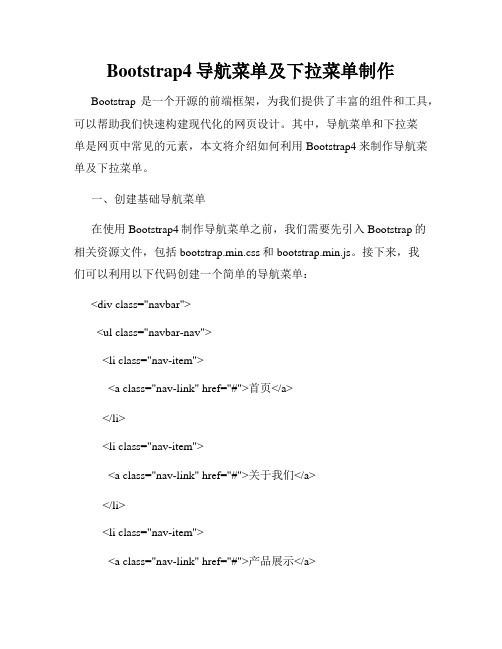
Bootstrap4导航菜单及下拉菜单制作Bootstrap是一个开源的前端框架,为我们提供了丰富的组件和工具,可以帮助我们快速构建现代化的网页设计。
其中,导航菜单和下拉菜单是网页中常见的元素,本文将介绍如何利用Bootstrap4来制作导航菜单及下拉菜单。
一、创建基础导航菜单在使用Bootstrap4制作导航菜单之前,我们需要先引入Bootstrap的相关资源文件,包括bootstrap.min.css和bootstrap.min.js。
接下来,我们可以利用以下代码创建一个简单的导航菜单:<div class="navbar"><ul class="navbar-nav"><li class="nav-item"><a class="nav-link" href="#">首页</a></li><li class="nav-item"><a class="nav-link" href="#">关于我们</a></li><li class="nav-item"><a class="nav-link" href="#">产品展示</a></li><li class="nav-item"><a class="nav-link" href="#">联系我们</a></li></ul></div>以上代码中,我们使用了Bootstrap提供的.navbar和.navbar-nav类来设置导航菜单的基本样式,每个菜单项使用.nav-item类,链接文字使用.nav-link类。
bootstrap-multiselect 参数
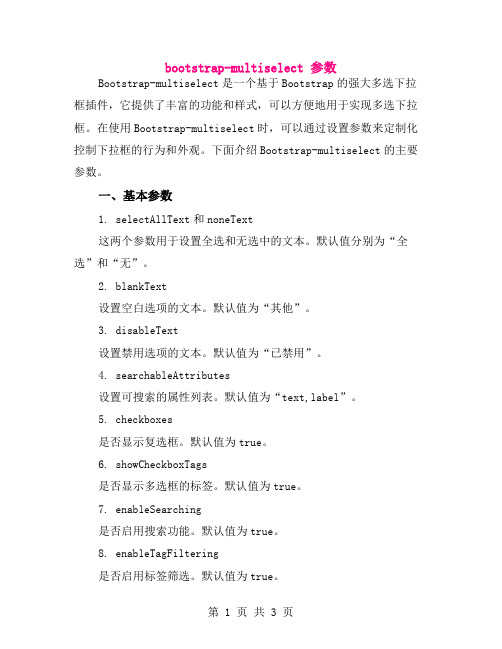
bootstrap-multiselect 参数Bootstrap-multiselect是一个基于Bootstrap的强大多选下拉框插件,它提供了丰富的功能和样式,可以方便地用于实现多选下拉框。
在使用Bootstrap-multiselect时,可以通过设置参数来定制化控制下拉框的行为和外观。
下面介绍Bootstrap-multiselect的主要参数。
一、基本参数1. selectAllText和noneText这两个参数用于设置全选和无选中的文本。
默认值分别为“全选”和“无”。
2. blankText设置空白选项的文本。
默认值为“其他”。
3. disableText设置禁用选项的文本。
默认值为“已禁用”。
4. searchableAttributes设置可搜索的属性列表。
默认值为“text,label”。
5. checkboxes是否显示复选框。
默认值为true。
6. showCheckboxTags是否显示多选框的标签。
默认值为true。
7. enableSearching是否启用搜索功能。
默认值为true。
8. enableTagFiltering是否启用标签筛选。
默认值为true。
9. maxHeight下拉框的最大高度,超过高度时自动滚动。
默认值为'200px'。
二、高级参数1. selectedTextFormat设置选中项的显示格式。
可以选择'tag'或'label'格式。
默认值为'label'。
选择'tag'格式时,可以使用displayValues参数设置标签中的值和文本。
2. placeholderText甚至是nonSelectedText placeholderText和nonSelectedText都是设置默认的提示信息,在所有选项都显示出来之前可以提示用户要做什么选择(如果是placeholder)或者不需要任何选择(如果是nonSelectedText)。
Bootstrapselect实现下拉框多选效果

Bootstrapselect实现下拉框多选效果在学习bootstrap实现下拉多选效果的时候,觉得该效果很好,所以拿来分享下,这⾥就不详细的描述了,直接附上代码给各位看看HTML代码:<div class= "row" style ="margin-top :10px;"><div class= "form-group col-xs-12"><label for= "sceneModel_title" class="col-sm-1 col-sm-offset-1 control-label" >分类: </label><div class= "col-sm-4"><select class= "form-control selectpicker" multiple><option> 请选择</option ><option> 游记</option ><option> 景点</option ><option> 东京</option ><option> ⽇本</option ><option> ⾹港</option ><option> 加拿⼤</option ></select></div><label for= "scene_title" class="col-sm-1 control-label" >主题游: </label><div class= "col-sm-4"><select class= "form-control selectpicker" multiple><option> 请选择</option ><option> 游船</option ><option> 漂流避暑</option ><option> 博物馆</option ><option> 影视基地</option ><option> 名胜古迹</option ><option> 海岛度假</option ></select></div><!-- <div class="col-sm-10"> --><%-- <form:checkboxes path="sceneTypeRelations" items="${sceneTypeMap}" /> --%><!-- </div> --></div></div>js代码:define(function(require, exports, module) {var $ = require( "jquery");require( "jquery-validation/1.11.1/jquery.validate.min.js" );require( "jquery-validation/1.11.1/messages_bs_zh.js" );require( "bootstrap/select/bootstrap-select.min.css" )require( "bootstrap/select/bootstrap-select.min.js" )$(document).ready( function() {// 聚焦第⼀个输⼊框$( "input[name=name]").focus();// 为inputForm注册validate函数$( "#sceneModel").validate();var lon = $("input[name=longitude]" ).val();if (lon == "," ) {$( "input[name=longitude]").val("" );}jQuery( '.selectpicker').selectpicker({liveSearch: true,size:8});});module.exports = $;});以上就是本⽂的全部内容,希望对⼤家的学习有所帮助,也希望⼤家多多⽀持。
BootStrap中关于Select下拉框选择触发事件及扩展

BootStrap中关于Select下拉框选择触发事件及扩展Select下拉框的问题,想在选择⼀个选项后,前台显⽰做出变动,并且知道选择的是第⼏个选项。
这个很好解决:如下:<div class="page-header"><div class="form-horizontal"><div class="control-label col-lg-0"></div><div class="col-lg-2"><select class="form-control" onchange="selectOnchang(this)"><option>所有申请商家</option><option>待审核商家</option><option>未通过审核商家</option><option>已通过审核商家</option></select></div></div>JS:function selectOnchang(obj){//获取被选中的option标签选项alert(obj.selectedIndex);}这⾥利⽤的就是onchange和selectedIndex。
onchange 事件会在域的内容改变时发⽣。
onchange 事件也可⽤于单选框与复选框改变后触发的事件。
selectedIndex: 设置或返回下拉列表中被选项⽬的索引号。
这样,在我们改变选项时就会触发改事件。
效果如图:这样做,我们只能获得选中哪项,⽽如果我们选中哪项,需要传递特殊的信息,这个时候该怎么办呢。
<div class="page-header"><div class="form-horizontal"><div class="control-label col-lg-0"></div><div class="col-lg-2"><select class="form-control" onchange="selectOnchang(this)"><option value="all">所有申请商家</option><option value="check_pending">待审核商家</option><option value="no">未通过审核商家</option><option value="yes">已通过审核商家</option></select></div></div>也就是说,我在选中的同时,想获得那个value值,这个时候怎么做。
- 1、下载文档前请自行甄别文档内容的完整性,平台不提供额外的编辑、内容补充、找答案等附加服务。
- 2、"仅部分预览"的文档,不可在线预览部分如存在完整性等问题,可反馈申请退款(可完整预览的文档不适用该条件!)。
- 3、如文档侵犯您的权益,请联系客服反馈,我们会尽快为您处理(人工客服工作时间:9:00-18:30)。
一、什么是下拉多选择框bootstrap?
下拉多选择框bootstrap是一种前端框架,用于快速开发响应式和移动设备优先的项目。
它包含了一系列的CSS、HTML和JavaScript组件,可以帮助开发者快速搭建网页、全球信息湾和Web应用。
二、为什么需要使用下拉多选择框bootstrap?
使用下拉多选择框bootstrap可以节省开发时间,因为它提供了丰富的预置组件和模板,开发者不需要从零开始编写代码,只需要根据需求选择相应的组件和样式即可。
bootstrap还具有良好的兼容性和响应式设计,能够适应各种设备的屏幕尺寸,提升用户体验。
三、下拉多选择框bootstrap的实现方式
1. 引入bootstrap
在使用下拉多选择框bootstrap之前,首先需要在HTML文件中引入bootstrap的CSS和JavaScript文件。
可以通过CDN或者本地引入的方式来获得bootstrap的文件。
```html
<!doctype html>
<html>
<head>
<!-- 引入bootstrap的CSS文件 -->
<link rel="stylesheet" href="">
</head>
<body>
<!-- 页面内容 -->
<!-- 引入bootstrap的JavaScript文件 -->
<script src=""></script>
</body>
</html>
```
2. 创建下拉多选择框
要在页面中创建下拉多选择框,可以使用bootstrap提供的
`<select>`和`<option>`标签来实现。
`<select>`标签定义了一个下拉列表,`<option>`标签定义了下拉列表中的选项。
```html
<select class="form-control">
<option value="1">选项1</option>
<option value="2">选项2</option>
<option value="3">选项3</option>
<option value="4">选项4</option>
</select>
```
3. 设置样式
bootstrap提供了丰富的样式类,可以用于自定义下拉多选择框的外观和布局。
可以使用`form-control`类来设置下拉多选择框的样式,使用`btn`类来设置按钮的样式,以及使用`dropdown`和`dropup`类来设置下拉列表的展示方向等。
```html
<div class="dropdown">
<button class="btn btn-secondary dropdown-toggle"
type="button" id="dropdownMenuButton" data-
toggle="dropdown" aria-haspopup="true" aria-
expanded="false">
下拉多选择框
</button>
<div class="dropdown-menu" aria-
labelledby="dropdownMenuButton">
<a class="dropdown-item" href="#">选项1</a>
<a class="dropdown-item" href="#">选项2</a>
<a class="dropdown-item" href="#">选项3</a>
<a class="dropdown-item" href="#">选项4</a>
</div>
</div>
```
4. 添加交互功能
除了样式之外,bootstrap还提供了丰富的JavaScript组件,可以用于添加交互功能。
可以使用`data-toggle="dropdown"`和`aria-haspopup="true"`等属性来实现下拉列表的展开和收起,以及使用JavaScript来响应用户的操作和改变下拉多选择框的值。
```html
<script>
$(document).ready(function(){
$('.dropdown-toggle').dropdown()
});
</script>
```
四、总结
下拉多选择框bootstrap是一种方便快捷、具有响应式设计和丰富样式组件的前端框架,使用它可以极大地提升开发效率和用户体验。
通过引入bootstrap的CSS和JavaScript文件,创建下拉多选择框并添加样式和交互功能,开发者可以轻松地实现各种下拉多选择框,满足不同项目的需求。
希望本文的介绍可以帮助您更好地理解下拉多选择框bootstrap的实现方式,并在实际项目中灵活运用。
